
Lokacin da ƙirƙirar rikice-rikice da sauran abubuwa a cikin Photoshop, galibi yana da mahimmanci don cire asalin daga hoton ko canja wurin abu daga hoto ɗaya zuwa wani.
A yau za mu yi magana game da yadda ake yin hoto ba tare da baya a cikin Photoshop ba.
Kuna iya yin wannan ta hanyoyi da yawa.
Da farko - yi amfani da kayan aikin "Sihiri Wand" . Hanyar da ake zartar a cikin taron cewa yanayin hoton shine monophonic.
Bude hoton. Tunda hotuna ba tare da bayyanar da gaskiya ba mafi yawan lokuta suna da tsawaita JPG. Sannan ana kiransa "FATSA" za a katange don gyara. Dole ne a buɗe shi.
Danna sau biyu a kan Layer kuma a cikin akwatin maganganun Nuzhiam "KO".
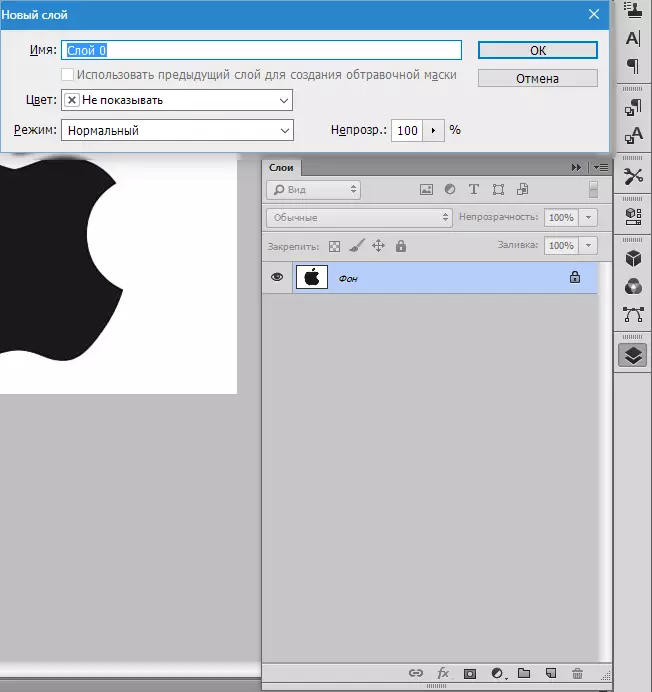
Sannan zabi kayan aiki "Sihiri Wand" Kuma danna wani farin baya. Akwai zabi (tururuwa na tururuwa).

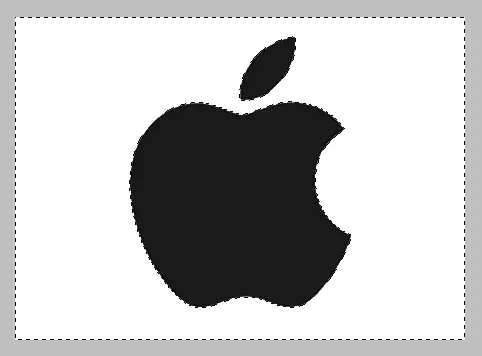
Yanzu danna mabuɗin Del. . Shirye, an cire fararen fata.

Hanya ta gaba don cire bayansa tare da hotuna a cikin Photoshop - Yi amfani da kayan aiki "Ajiyayyen Kawa" . Hanyar za ta yi aiki a cikin taron wanda hoton yana da sautin ɗaya kuma baya haɗuwa a ko'ina tare da baya.
Zaɓa "Ajiyayyen Kawa" Kuma "Paint" Hoton mu.


Sannan ka hada zabin da keyewa Ctrl + Shift + i Kuma danna Del. . Sakamakon iri ɗaya ne.
Hanyoyi na uku shine mafi wuya da kuma amfani da hotunan launi, inda aka haɗa yankin da ake so tare da bango. A wannan yanayin, kawai keɓaɓɓen keɓaɓɓiyar abu zai taimaka mana.
Don zaɓin jagora a cikin Photoshop akwai kayan aikin da yawa.
daya. Lasso. Yi amfani da shi kawai idan kuna da hannu mai ƙarfi ko akwai kwamfutar hannu mai hoto. Gwada kanku kuma ka fahimci abin da marubucin ya rubuta.
2. Madaidaiciya lasso. Wannan kayan aikin yana da kyau a yi amfani da abubuwa waɗanda ke da layin madaidaiciya.
3. Magnetic Lassa. Amfani a kan hotunan monophonic. Zabin yana "da aka tsara" iyakar kan iyakokin. Idan inuwar hoton da bango suna iri ɗaya ne, sannan gefuna na zaɓi ana samun shi ta kintinkiri.

4. Gashin tsuntsu. Mafi sassauci mai dacewa da dacewa don haskaka kayan aiki. Alkalami na iya zana layi biyu madaidaiciya da kuma kowane irin rikitarwa.
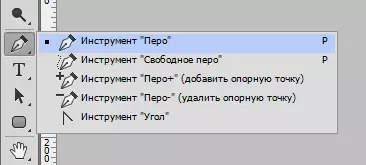
Don haka zabi kayan aiki "Gashin gashin tsuntsu" Kuma muna ba da hotonmu.
Mun sanya maki na farko kamar yadda kuka kusanci kan iyakar abu. Sannan mun sanya maki na biyu kuma, ba tare da sake fitar da maɓallin linzamin kwamfuta ba, shimfiɗa sama da dama, cimma nasarar radius da ake so.

Na gaba, matsa mabuɗin Alt. Kuma alamar da suka ja, komawa wurin, zuwa ga aya ta biyu. Wannan ya zama dole don kauce wa abokan fure mara amfani da ci gaba.

Ana iya motsa maki ta hanyar latsa maɓallin CTRL Dama, kuma share ta zaɓi kayan aikin da ya dace a cikin menu.
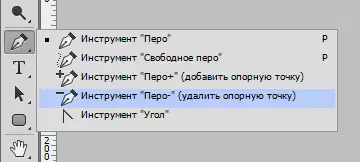
Za a iya sanya alkalami da yawa a cikin hoton lokaci guda.
A ƙarshen zaɓin (da'irar dole ne a rufe, ya dawo zuwa wurin da aka ambata na farko) latsa cikin madauki tare da maɓallin linzamin kwamfuta na dama kuma zaɓi "Ilimi wanda aka sadaukar".
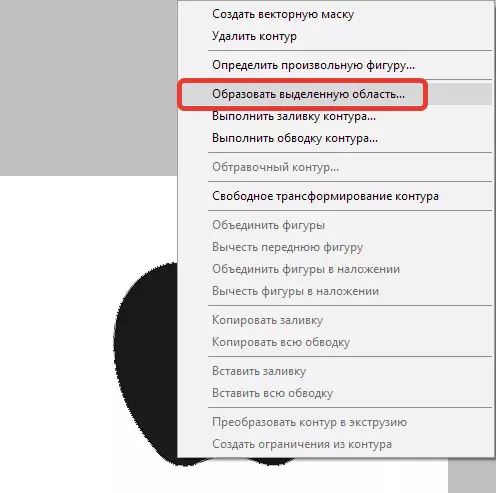
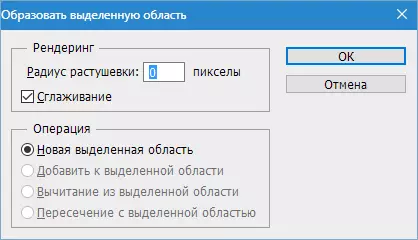
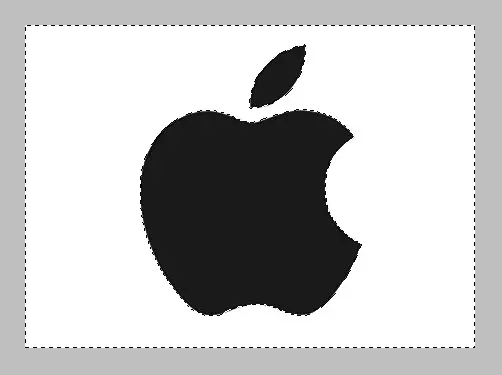
Yanzu kuna buƙatar cire bango a cikin Photoshop ta latsa maɓallin Del. . Idan an cire abu mai narkewa, maimakon bango, sannan danna Ctrl + Z. , invery zabi ta hade Ctrl + Shift + i Kuma cire sake.
Mun sake nazarin manyan dabaru don cire bango tare da hotuna. Akwai wasu hanyoyi, amma ba su da inganci kuma kar a kawo sakamakon da ake so.
